Možnost 1: Pozvat k chatu
Nejprve doporučujeme zjistit, jak přidat přítele do skupinového chatu. To se provádí pomocí speciálního odkazu, který musíte zkopírovat a odeslat, ale nejprve jej musíte najít. Pokud zatím nemáte skupinový chat, vytvořte si ho pomocí pokynů na níže uvedeném odkazu.
Více informací: Vytvořte chat na Skype
Po připravené konverzaci můžete pokračovat v odesílání pozvánek přímo těm, kteří ještě nejsou v Skype... Postupujte takto:
- Spusťte program v počítači a přejděte do sekce „Chaty“.
- Zde v nabídce vlevo vyberte požadovanou konferenci.
- Pokud bylo nedávno vytvořeno, najdete tlačítko na začátku konverzace. „Pozvat někoho jiného“, na které byste měli kliknout.
- Objeví se nové okno, kde vyberte „Odkaz na připojení ke skupině“.
- Posuňte přepínač „Pozvánka do skupiny odkazem“ do aktivního stavu.
- Zobrazí se položka nabídky "Zkopírovat do schránky" - Klikněte na to.
- Nyní můžete odeslat odkaz na pozvánku přímo ve Skypu nebo v jakémkoli jiném messengeru nebo sociální síti.
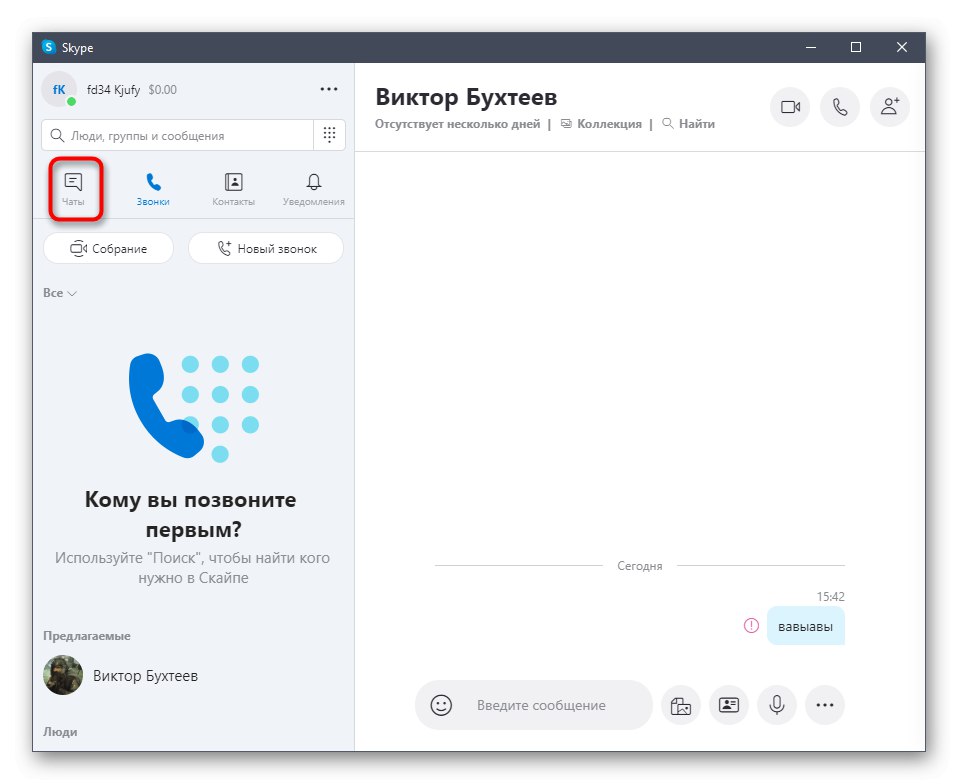
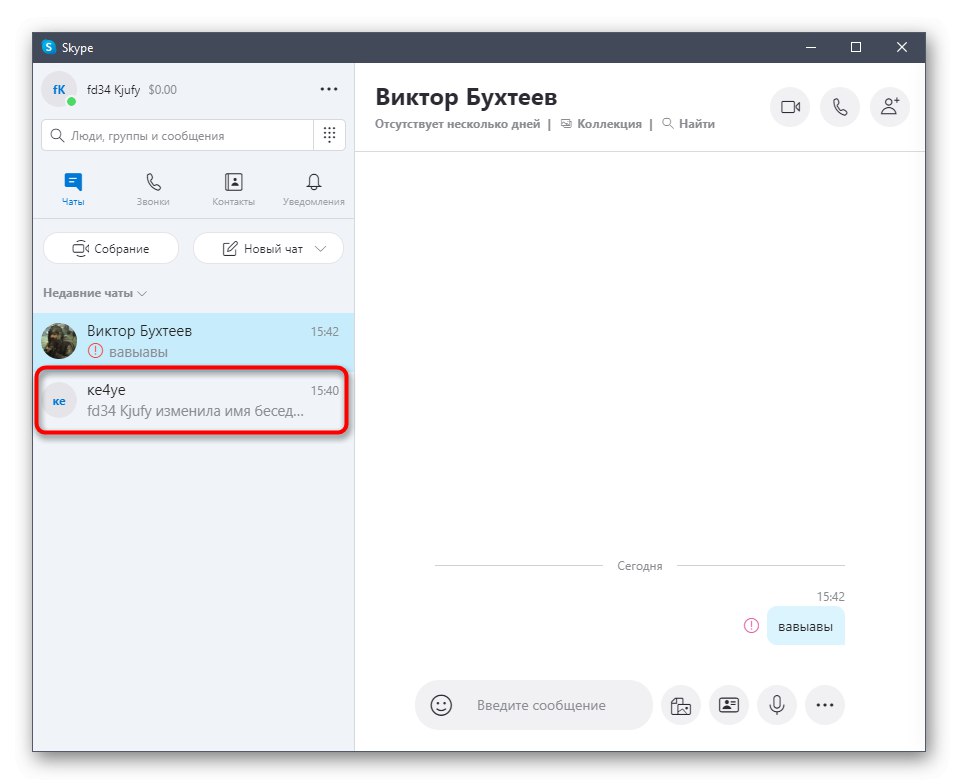

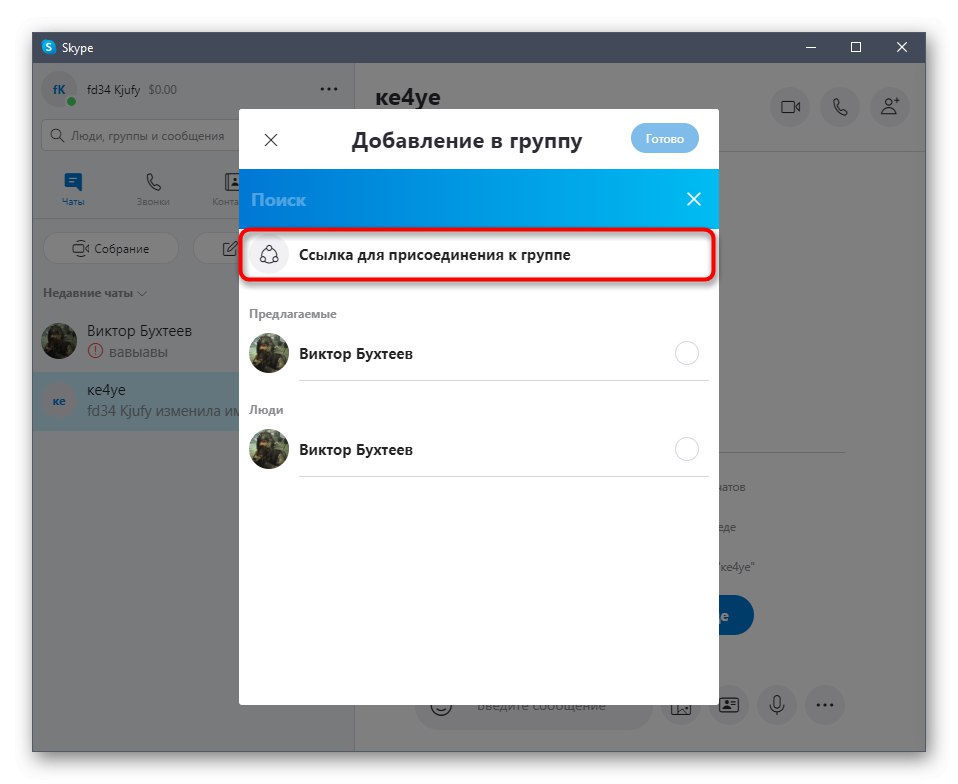
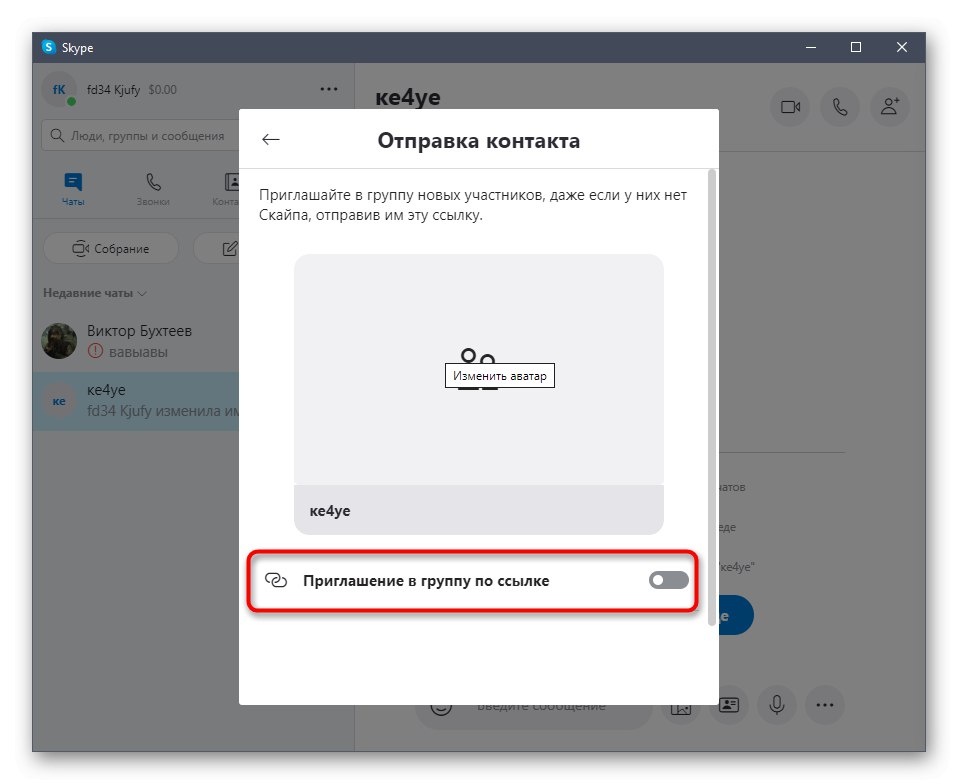
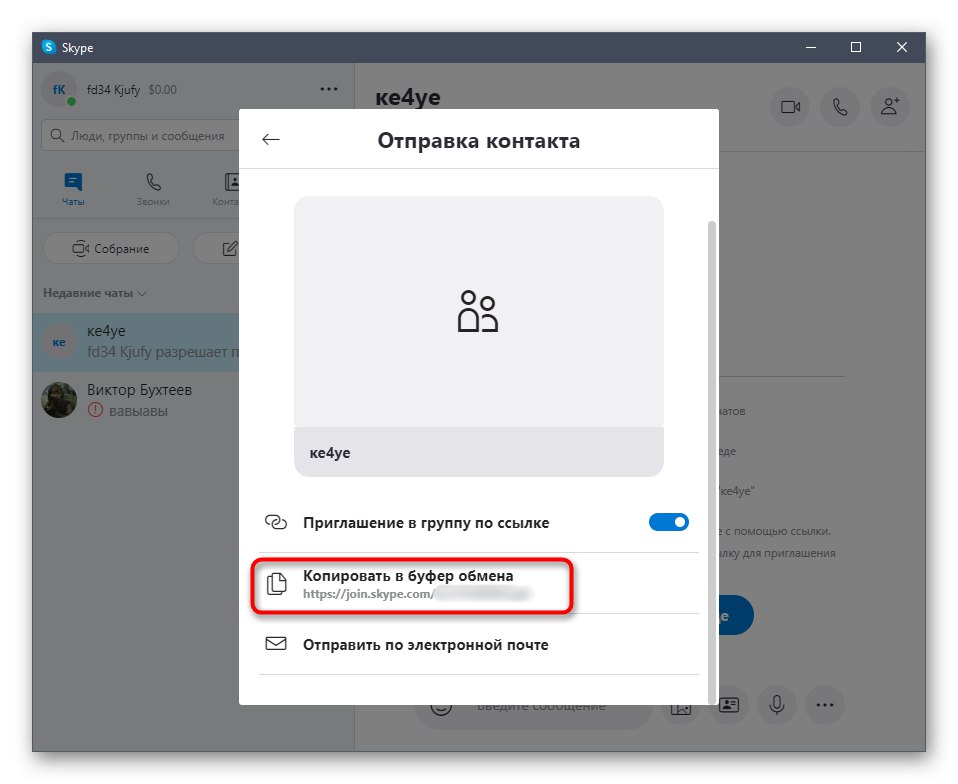
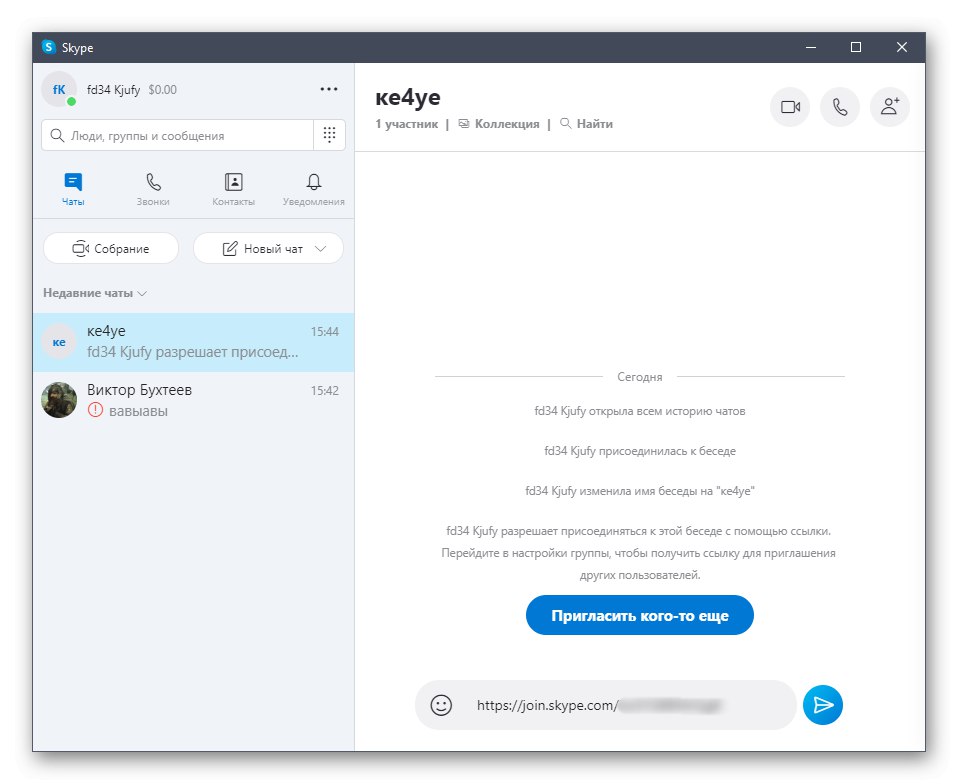
Toto tlačítko není vždy možné najít, zejména v případech, kdy konverzace probíhá již dlouhou dobu. Potom se algoritmus akcí trochu změní, ale odkaz lze stále kopírovat.
- Chcete-li to provést, v samotné konverzaci klikněte na ikonu s malým mužem vpravo nahoře.
- V novém okně vyberte „Odkaz na připojení ke skupině“.
- Aktivujte pozvánku a zkopírujte odkaz, abyste jej později poslali správným lidem.
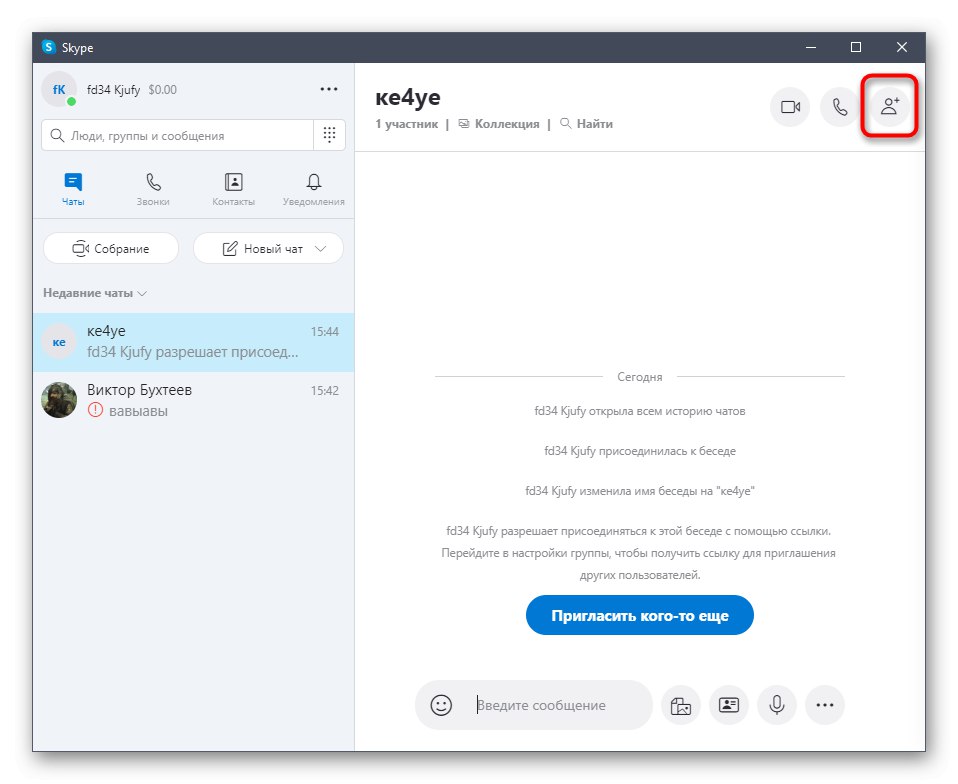
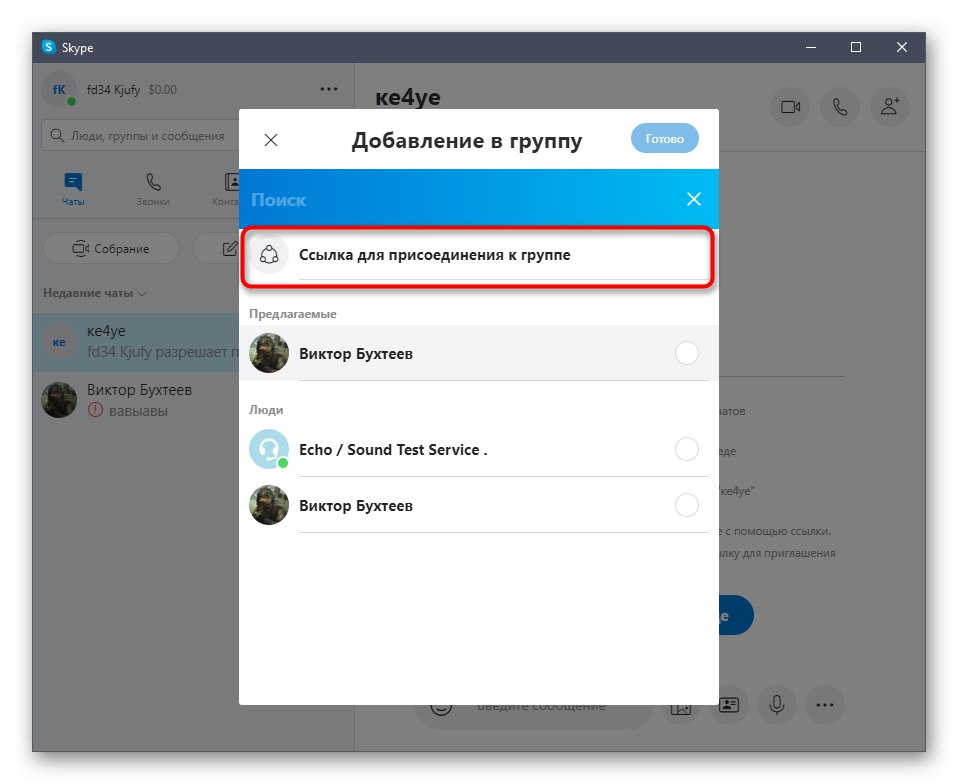
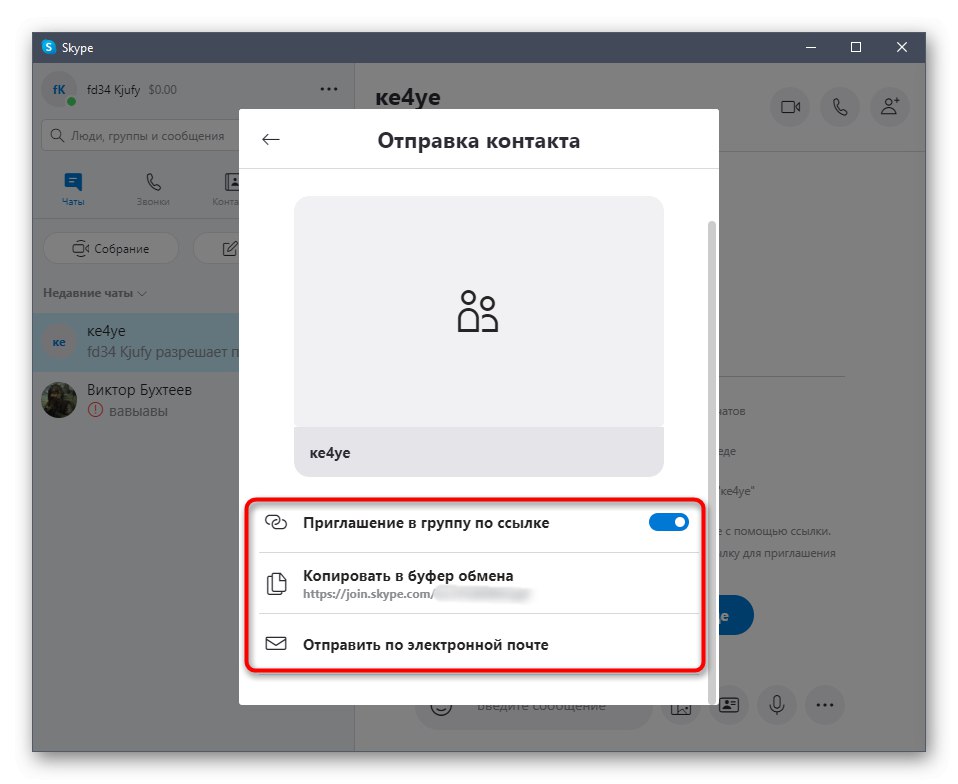
Vezměte prosím na vědomí, že když aktivujete přístup prostřednictvím odkazu, bude jej moci zkopírovat úplně každý účastník a odeslat jakékoli jiné osobě. Tento proces není administrací nijak omezen, proto v případě potřeby bude nutné nastavení deaktivovat přesunutím odpovídajícího posuvníku.
Možnost 2: Pozvánka na Skype
Pokud chcete chatovat na Skype s někým, kdo nemá účet, můžete ho požádat o registraci pomocí zvláštního odkazu na pozvánku. Okamžitě ho tedy přidáte do seznamu kontaktů a budete moci kontaktovat, a úkol se provede následujícím způsobem:
- V programu přejděte na kartu „Kontakty“.
- Zde klikněte na tlačítko "Přidat kontakt".
- Vyberte možnost „Pozvat na Skype“.
- V okně, které se zobrazí, zkopírujte odkaz umístěný tam do schránky.
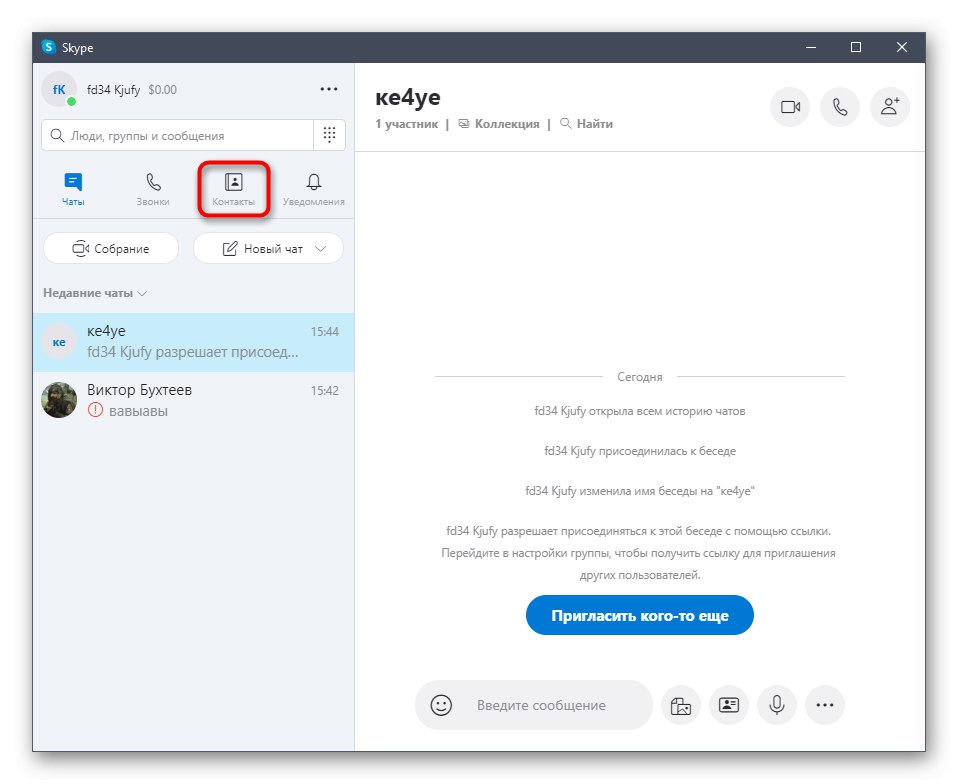
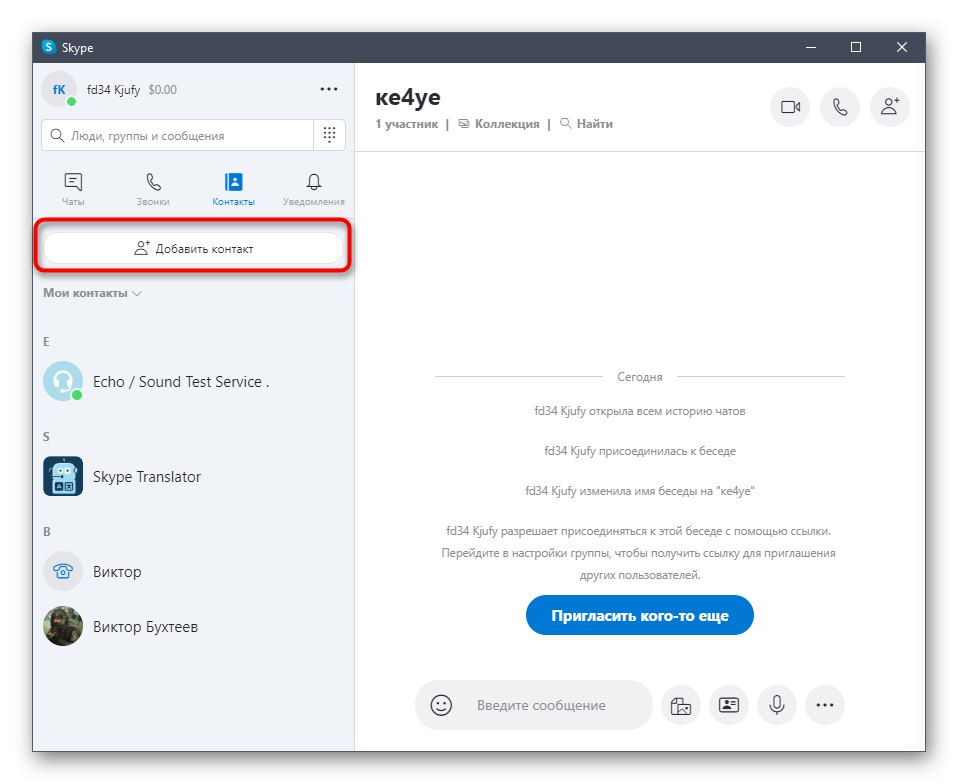
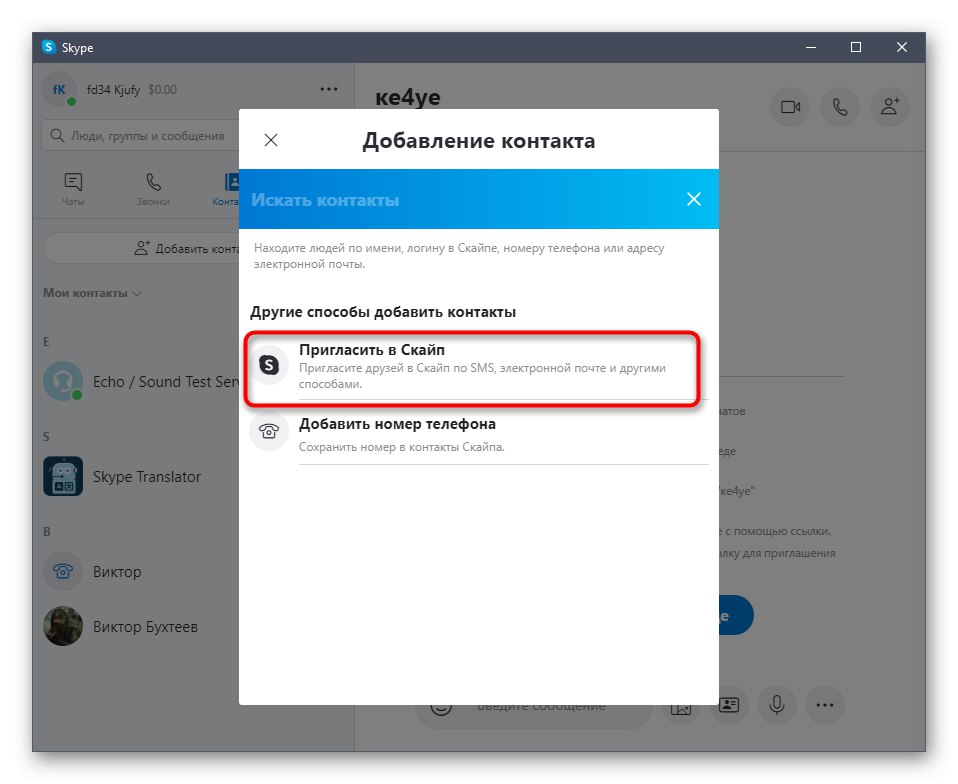
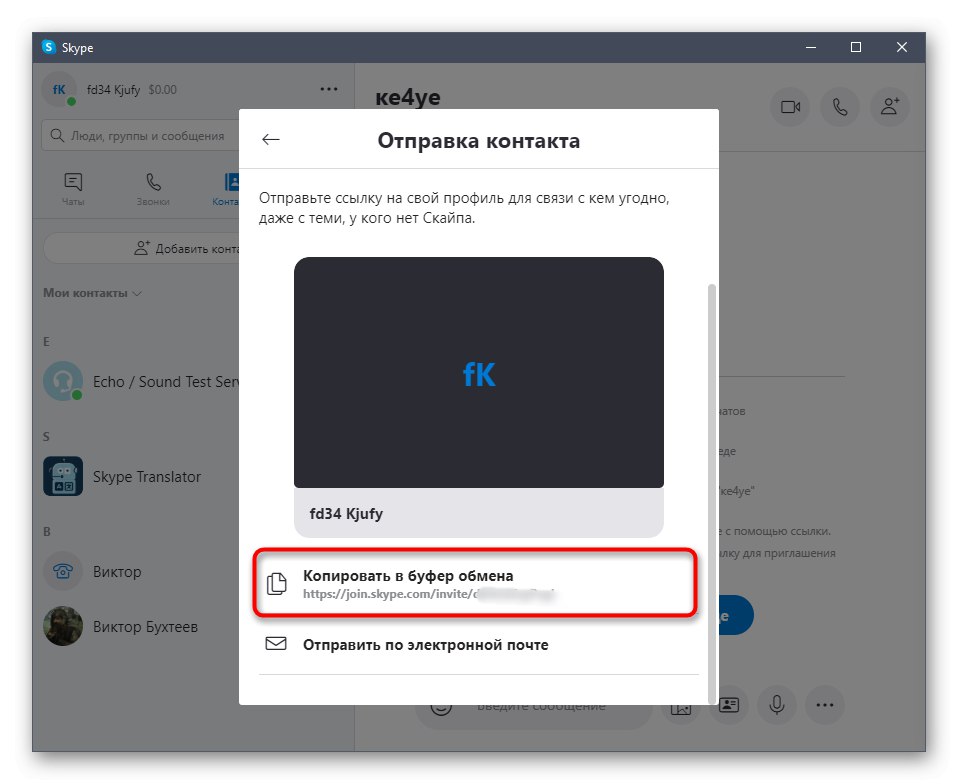
Zbývá pouze odeslat odkaz jakýmkoli vhodným komunikačním prostředkem s uživatelem. Jakmile to bude sledovat, bude si moci vytvořit účet a okamžitě začít používat Skype.
Možnost 3: Pozvání skupinového hovoru
Nakonec se podívejme na metodu spojenou s pozváním přítele na skupinový hovor, který může sestávat ze tří nebo více účastníků. Proto samotný kontakt musí být online a v blízkosti zařízení, aby mohl vidět a přijmout hovor.
- Začněte tím, že zavoláte prvního účastníka konference a kliknete na tlačítko pro přidání uživatelů vpravo nahoře.
- V okně „Přidat ke konverzaci“ označte každého uživatele, kterého chcete pozvat.
- Svou volbu potvrďte kliknutím na zobrazené tlačítko Přidat.
- Vlevo se zobrazí informace o navazování spojení a poté, co uživatel přijme hovor, bude automaticky přidán do konference.
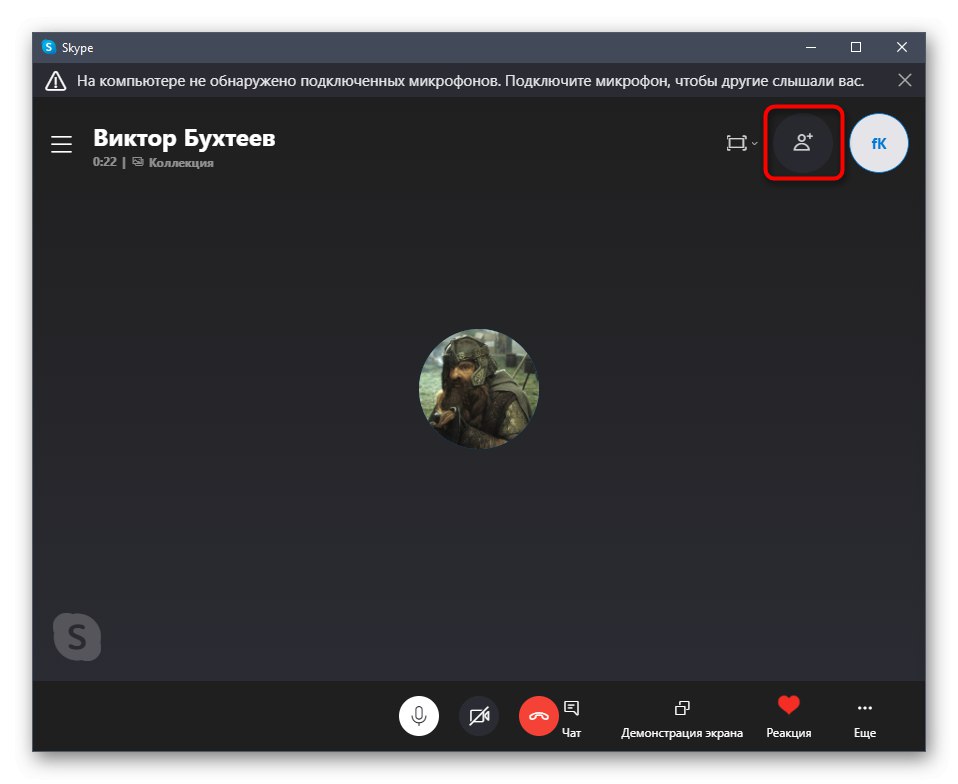
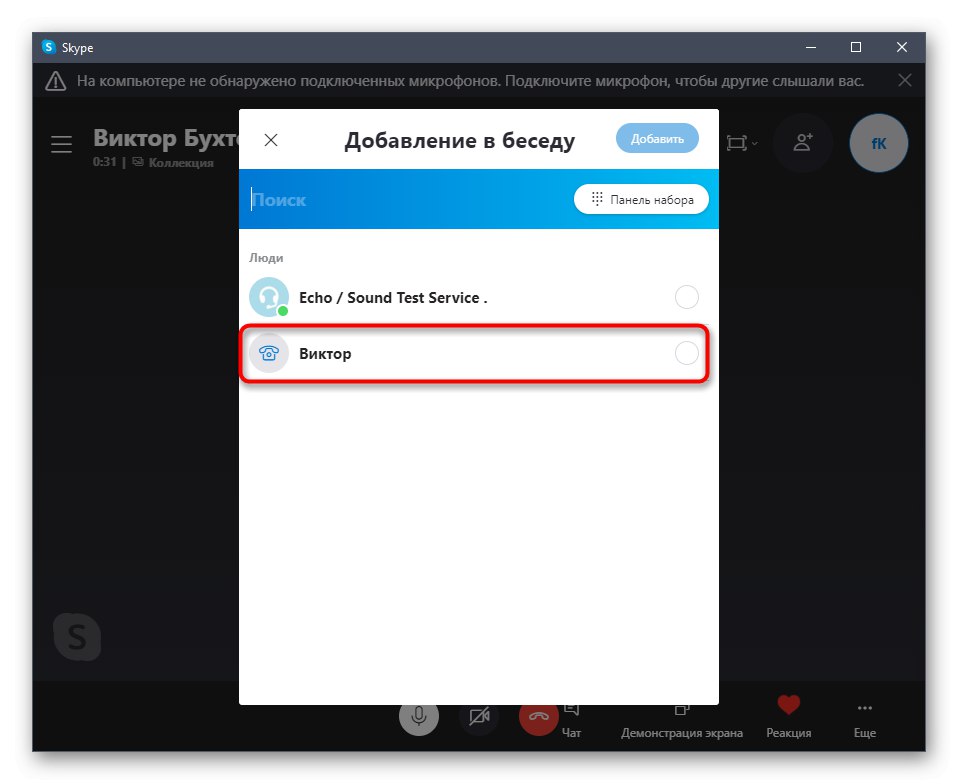
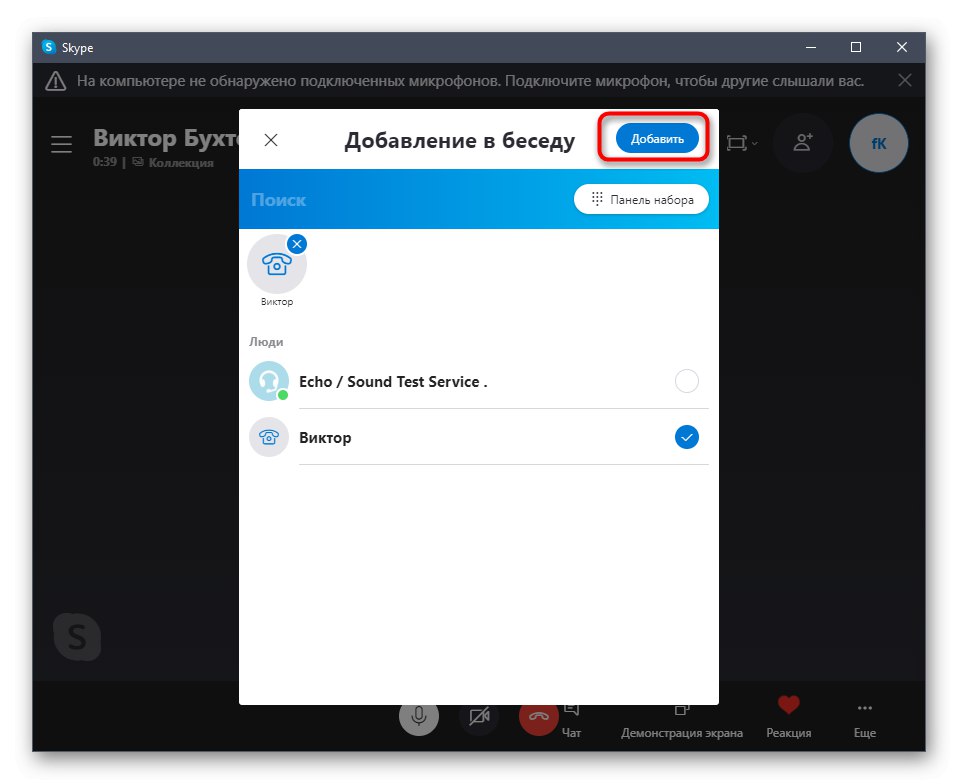
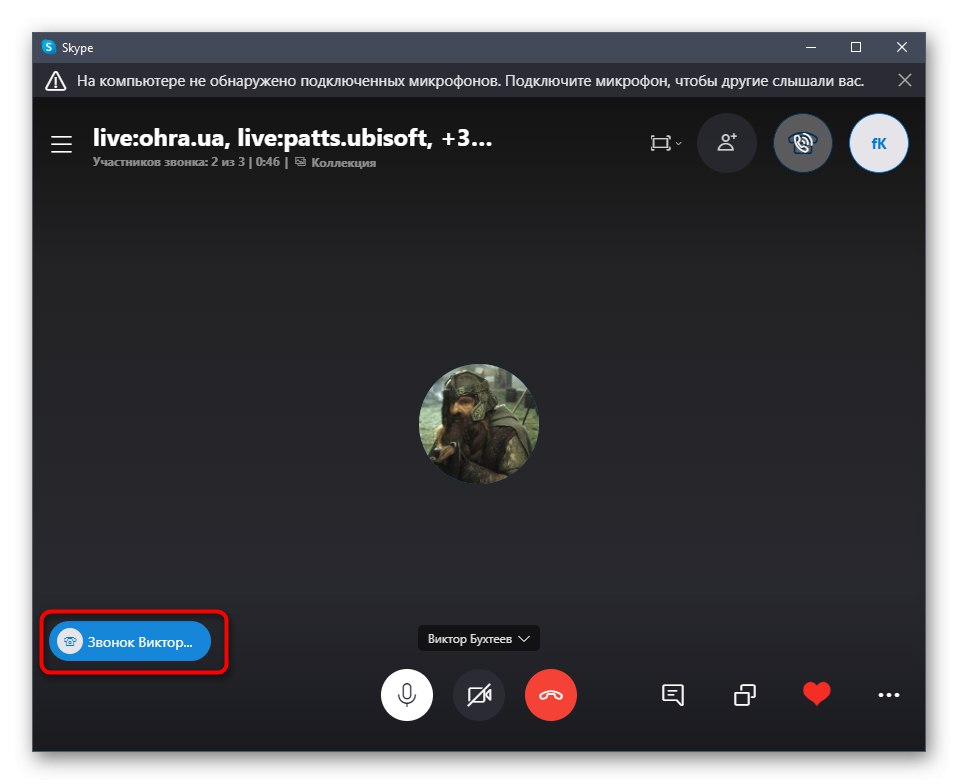
Pokud teprve začínáte používat Skype a kromě zaslání pozvánky dalším uživatelům vás zajímají ostatní procesy prováděné v tomto programu, doporučujeme vám seznámit se s odpovídajícím tematickým článkem na našem webu na níže uvedeném odkazu.
Více informací: Používání Skype